|
功能入口 |
描述 |
|
通过菜单栏打开 |
|
|
通过工具栏打开 |
|
点击“新建工程”按钮,弹出“新建工程向导一”对话框,如下图所示:
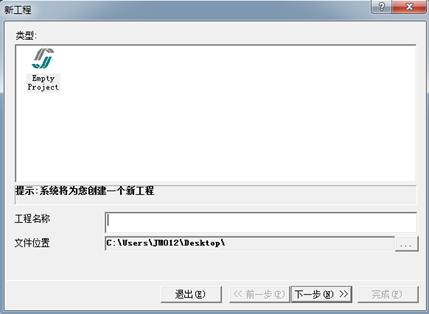
新建工程向导一
u 选中类型中的“空工程”,在工程名称栏内填写相应的工程名称。
u 点击文件位置右边的“…”选择工程保存路径。
u 点击“退出”退出新建工程向导。
u 点击“下一步”继续新建工程,弹出“新建工程向导二”对话框,如下图所示:
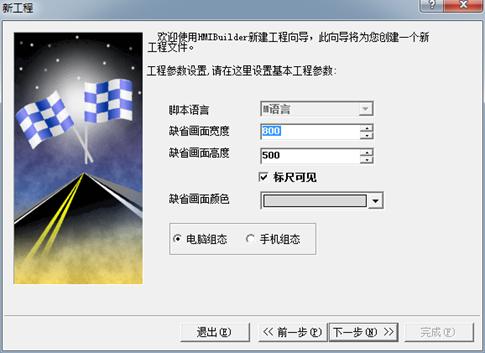
新建工程向导二
u 脚本语言默认为“M语言”。
u 缺省画面宽度:设置在新建页面时工程页面宽度的默认值。100-10000的整数。
u 缺省画面高度:设置在新建页面时工程页面的高度的默认值。100-10000的整数。
u 标尺可见:新建工程时的比例尺是否可见。
u 缺省画面颜色:设置在新建画面时图形画面的背景色的默颜色。
u 组态工程类型:电脑组态或手机组态。
u 单击“前一步”返回上一页向导对话框。
u 点击“退出”退出新建工程向导。
u 点击“下一步”继续新建工程,弹出“新建工程向导三”对话框,如下图所示:
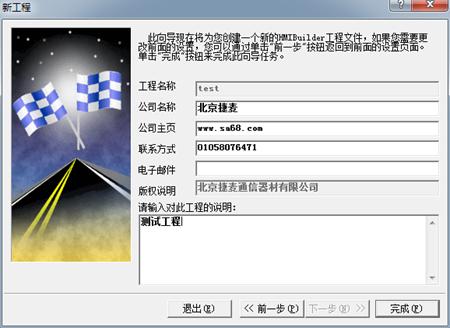
新建工程向导三
u 公司名称:创建此组态工程的公司名称。
u 公司主页:创建此组态工程的公司主页。
u 联系方式:创建此组态工程的联系方式。
u 电子邮件:创建此组态工程的电子邮件。
u 单击“前一步”返回上一页向导对话框。
u 点击“退出”退出新建工程向导。
u 点击“完成”建立一个组态工程成功,并且进入组态工程的组态操作。